CAD在繪圖方面有著非常廣闊的運用,很大程度上降低了手工繪圖的誤差和難度。今天我們就來做一個小小的實驗,學習下怎么用CAD繪制一個環形圖形。
1.第一步,畫三個兩兩相切的等徑圓形,半徑設為25;再繪制三條直線分別穿過圓心,組成一個等邊三角形。
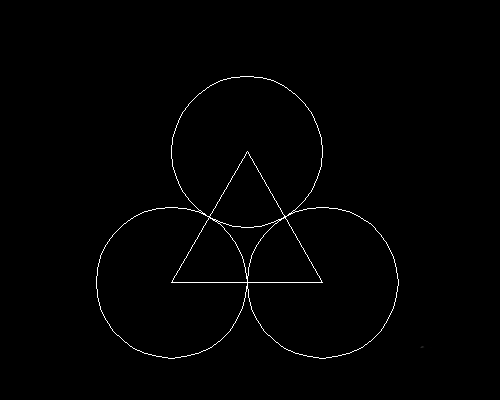
2.選取等邊三角形左側邊的中點為新的圓心,繪制一個半徑為75的圓形。
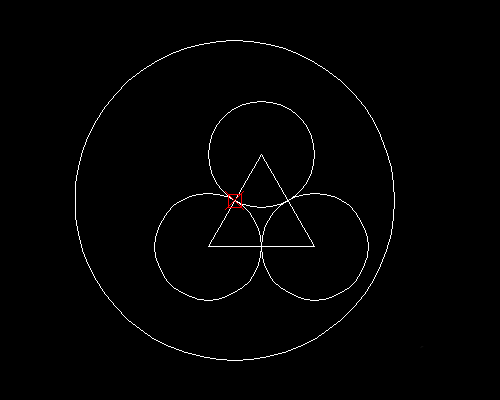
3.選取三角形任意一邊做延長線與大圓相交于一點,并以此交點為圓心繪制半徑同為75的圓形。此時會發現大圓與兩個小的圓形相切。
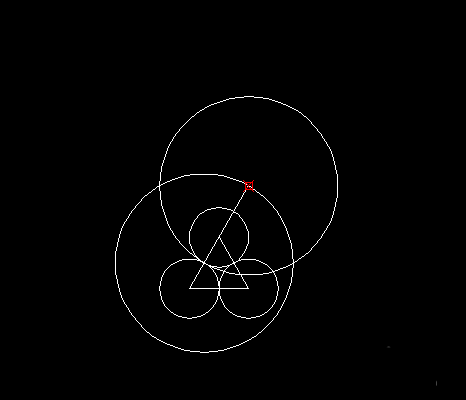
4.如下圖刪除不再需要的直線及圓(避免影響作圖),過位于上方的小圓的圓心且與另外兩個小圓相切的位置做三個小圓的中軸線。完成后再執行相切、相切、半徑命令,繪制一個半徑同為25的小圓同時與中軸線和大圓相切。
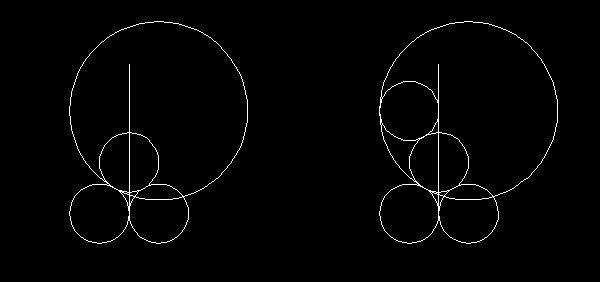
5.對圓弧進行裁剪,刪除不必要部分,只保留四個小圓和大圓的切線弧部分。以前面繪制的中軸線為對稱中心,將上半部分進行鏡像處理,具體效果如下圖所示。
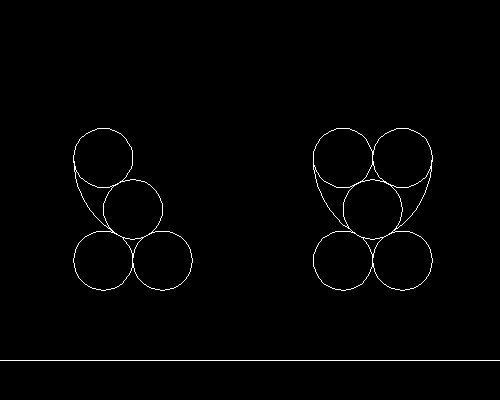
6.現在我們就會發現圖形已經大致呈現出我們想要的心形效果了。將上半部分的心形雛形復制到下方的兩個小圓位置,就可以得到粗略的三個心形啦。對多余的線條進行裁剪,便可以得到下圖右側效果圖形。
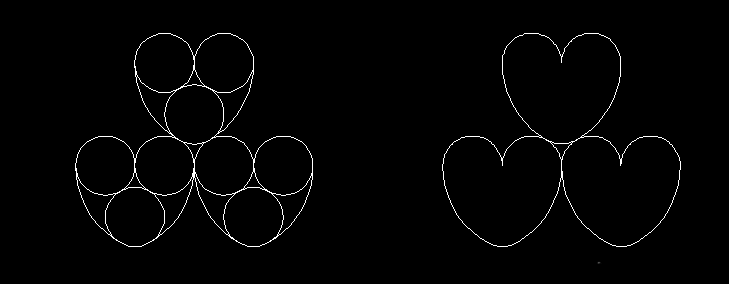
7.在上面的基礎上分別對上下方的心形以10為距進行向外和向內偏移,再進行適當的修改和裁剪就可以得到相互連通的三個心形啦。
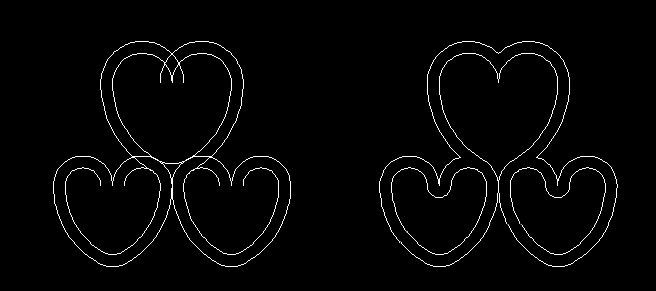
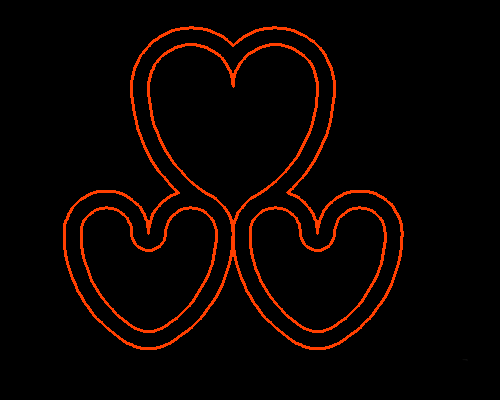
推薦閱讀:怎么用CAD畫六連環
推薦閱讀:CAD制圖初學入門
·中望CAx一體化技術研討會:助力四川工業,加速數字化轉型2024-09-20
·中望與江蘇省院達成戰略合作:以國產化方案助力建筑設計行業數字化升級2024-09-20
·中望在寧波舉辦CAx一體化技術研討會,助推浙江工業可持續創新2024-08-23
·聚焦區域發展獨特性,中望CAx一體化技術為貴州智能制造提供新動力2024-08-23
·ZWorld2024中望全球生態大會即將啟幕,誠邀您共襄盛舉2024-08-21
·定檔6.27!中望2024年度產品發布會將在廣州舉行,誠邀預約觀看直播2024-06-17
·中望軟件“出海”20年:代表中國工軟征戰世界2024-04-30
·2024中望教育渠道合作伙伴大會成功舉辦,開啟工軟人才培養新征程2024-03-29
·玩趣3D:如何應用中望3D,快速設計基站天線傳動螺桿?2022-02-10
·趣玩3D:使用中望3D設計車頂帳篷,為戶外休閑增添新裝備2021-11-25
·現代與歷史的碰撞:阿根廷學生應用中望3D,技術重現達·芬奇“飛碟”坦克原型2021-09-26
·我的珠寶人生:西班牙設計師用中望3D設計華美珠寶2021-09-26
·9個小妙招,切換至中望CAD竟可以如此順暢快速 2021-09-06
·原來插頭是這樣設計的,看完你學會了嗎?2021-09-06
·玩趣3D:如何巧用中望3D 2022新功能,設計專屬相機?2021-08-10
·如何使用中望3D 2022的CAM方案加工塑膠模具2021-06-24
·CAD圖紙對和標高都不一樣怎么移動到同一水平?2018-07-30
·CAD自動定時保存的設置2020-06-29
·CAD圖形旋轉的教程2018-11-06
·CAD如何保存與恢復圖層設置狀態2020-07-16
·CAD如何在模型空間導出PDF2017-04-12
·CAD怎么將布局空間的視口邊界、打印邊界和圖框邊界調整成大小一致?2024-05-14
·在CAD中繪制鋼絲繩的繪圖方法2017-11-20
·建筑CAD常用快捷鍵2020-02-26















